 ケンコーのフィルムスキャナー(KFS-900)を使って、35mmフィルムをデジタル化する手順を紹介します。
ケンコーのフィルムスキャナー(KFS-900)を使って、35mmフィルムをデジタル化する手順を紹介します。
現在、KFS-900は、後継機種のフィルムスキャナー(KFS-1400)となっています。
仕様に関しては、画像解像度が違うだけで大きさや操作などは同じですので、文中のKFS-900はKFS-1400と読み替えてください。

準備するもの
・フィルムスキャナー(KFS-900)
・35mmネガフィルム
・エアブロアー(またはゴム製ブロアー)
 フィルムスキャナーのフィルムホルダーからほこりなどが入り込んで、スキャナーのレンズにほこりなどが付着することがあります。それをこのエアブロアーで取り除いておくことで、ゴミやほこりがスキャンされるのを防ぎます。
フィルムスキャナーのフィルムホルダーからほこりなどが入り込んで、スキャナーのレンズにほこりなどが付着することがあります。それをこのエアブロアーで取り除いておくことで、ゴミやほこりがスキャンされるのを防ぎます。
エアダスター
 ネガフィルムをフィルムホルダーにセットする時など、ゴミやほこりが付きやすいので、ホルダーをスキャナーに差し込む前にほこりなどを取り除くためにあると便利です。ビッグカメラで500円くらいからあります。
ネガフィルムをフィルムホルダーにセットする時など、ゴミやほこりが付きやすいので、ホルダーをスキャナーに差し込む前にほこりなどを取り除くためにあると便利です。ビッグカメラで500円くらいからあります。
エアブロアー
1.フィルム表面のゴミやほこりを取る
カビや汚れなどは、事前の準備で取れる範囲で取っておいてください。スリーブから取り出したりする場合、静電気でほこりなどがフィルムについたままだと、そのままスキャンするとほこりも写りこんでしまい、補正する必要が出てきます。きれいな状態のフィルムにすることで補正する手間をかけなくて済みます。
また、フィルムだけでなくフィルムスキャナー本体にもほこりが入り込んでしまいます。その場合はエアーブローなどを使って、まめにほこりやチリを取り除いてください。

こうすることで時間のかかる補正処理の手間を減らすことができ、効率的なスキャン作業ができます。
電源コードとSDカード差し込み口の位置は本体後ろ側にあります。

電源はパソコンがある場合USBから取り、無ければUSBケーブルへ電源コンセントを接続してください。
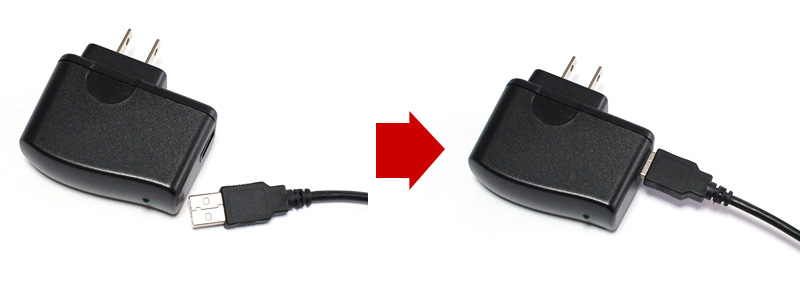
2.ホルダーにセットする
付属のホルダーにフィルムをセットします。フィルムの裏表・上下を確認して正しい方向にセットしてください。裏表を間違えると、写真の中にある文字などが逆向けに写ってしまい、後で、スキャンし直しをしないといけませんので、十分注意してセットしてください。

6枚用のホルダーですが、中央の仕切りがありますので、これにコマとコマの間にセットして、ずれないように抑え込みます。

差し込んだスライドがガタが来ている場合は、きちんとピントが合わないので、きちんと差し込んでおく。
3.フィルムをスキャンする
フィルムをセットしたホルダーを右から差し込みます。

スキャンモード:左側一番上のカメラのマークを押します。
液晶モニターに写真が表示されますので、左右を調整して正しい位置にセットします。

※画像補正が必要なら調整を行いますが、ここではパソコン側の画像加工ソフトで補正しますので、この処理は不要です。
OKボタンを押すとスキャンを開始して液晶モニターに砂時計が表示されます。
(スキャン時間の目安:35mmフィルム1コマ当たり1-2秒)
4.画像を保存する
SDカードに書き込みます。
左上の保存アイコン(フロッピーマーク)を押します。

(書き込み時間の目安:SDカードへ1コマ当たりの書き込み1-2秒)
フィルムがスキャンと保存ができたら、次の1枚をスキャンするために、左へ1枚分スライドを動かし、次のフィルムのスキャンの準備をします。3と4をフィルムの枚数分だけ繰り返すします。
処理時間の目安:1枚6コマ分の35mmフィルムならホルダーのセットからスキャン-保存まで、3分もかかりません。24枚撮りフィルム1本なら、慣れれば10分ほどでできます。
5.パソコンへ転送する
すべてのスキャンが終われば、パソコンへ転送します。転送する方法は、USBケーブルでエクスプローラを使って転送する方法と、SDカードをパソコン側に差し込んで転送する方法があります。
どちらも一旦スキャンが終わった時点でフィルムスキャナーの電源を切ってから行う必要があります。
●USBケーブルを使う場合
・一旦メイン電源を切って、USBを差し込み、その後電源を入れる。
※USBをさしたままの状態でも、スキャン状態からUSBでの転送に切り替えは、電源のオンオフで行う。
・電源を入れて、「USB」を押下
・本体とつながったの確認してから、エクスプローラでコピーする。
●SDカードを使う場合
そのままSDカードを抜き、カードリーダーにセットしてから、エクスプローラでコピーする。
パソコンに転送する場合、パソコン側に分かり易いようにフォルダを作っておくと便利です。

